คิดให้ใหญ่ขึ้นจากคู่มือผู้ใช้ Filmora
-
ข้อกำหนดความต้องการของระบบ - Mac
-
คุณสมบัติใหม่ - Mac
-
คุณสมบัติ AI - Mac
-
เริ่มต้นใช้งาน - Mac
-
การสร้างโครงการ - Mac
-
การสร้างโปรเจ็กต์ใหม่ (Mac)
-
-
การนำเข้าและการบันทึก - Mac
-
การนำเข้า (Mac)
-
การบันทึก (Mac)
-
-
สื่อสำหรับการใช้งาน - Mac
-
เสียง (แมค)
- เปิดเผยโลโก้สำหรับ Mac
-
-
เรียบเรียง-Mac
-
การตัดต่อวิดีโอ (Mac)
-
การแก้ไขเสียง (Mac)
-
การแก้ไขสี (Mac)
- ตัวควบคุมการตัดต่อวิดีโอ – Mac
-
-
ข้อความและคำบรรยาย - Mac
-
ข้อความและชื่อเรื่อง (Mac)
-
-
แอนิเมชันและคีย์เฟรม - Mac
-
เอฟเฟ็กต์และการเปลี่ยนภาพ - Mac
-
เอฟเฟกต์วิดีโอ (Mac)
-
การเปลี่ยนผ่าน (Mac)
-
-
สติ๊กเกอร์ - Mac
-
การส่งออกและการสำรองข้อมูลบนคลาวด์ - Mac
-
การส่งออก (Mac)
-
การสำรองข้อมูลบนคลาวด์ (Mac)
-
-
การทำงานร่วมกัน - Mac
-
การปรับปรุงประสิทธิภาพและการแก้ไขปัญหา - Mac
ลบคลิปอัตโนมัติสำหรับ Mac
เมื่อแก้ไขในแผงไทม์ไลน์ของ Filmora ช่องว่างอาจรบกวนการเล่น ดังนั้น ผู้ใช้งานจึงต้องลบออก Filmora นำเสนอฟีเจอร์ลบคลิปอัตโนมัติที่ช่วยลบช่องว่างของวิดีโอโดยอัตโนมัติ และลดความพยายามด้วยตนเอง หากต้องการเรียนรู้เพิ่มเติมเกี่ยวกับฟังก์ชันนี้ และวิธีที่ทำให้มั่นใจว่า ขั้นตอนการทำงานจะไม่หยุดชะงัก ให้ทำตามคำแนะนำ:
ดัชนี
เปิดใช้งานการลบคลิปอัตโนมัติก่อนที่จะแก้ไข
เพื่อประสบการณ์การแก้ไขที่ราบรื่น นี่คือคำแนะนำทีละขั้นตอนสำหรับการเปิดใช้งานการลบคลิปอัตโนมัติใน Filmora ก่อนเซสชันการแก้ไขของคุณ:
ขั้นตอนที่ 1: เริ่มโปรเจ็กต์ใหม่ และนำเข้าสื่อในไทม์ไลน์
เริ่มต้นด้วยการดาวน์โหลด Wondershare Filmora โดยไปที่เว็บไซต์อย่างเป็นทางการ และเปิดใช้งานบนอุปกรณ์ของคุณ เมื่อหน้าต่างเมนูหลักปรากฏขึ้น ให้คลิกปุ่ม "โปรเจ็กต์ใหม่" และนำเข้าไฟล์สื่อของคุณ จากนั้น วางไฟล์สื่อของคุณบนแทร็กไทม์ไลน์ที่ต้องการโดยใช้งานฟีเจอร์ลาก และวาง
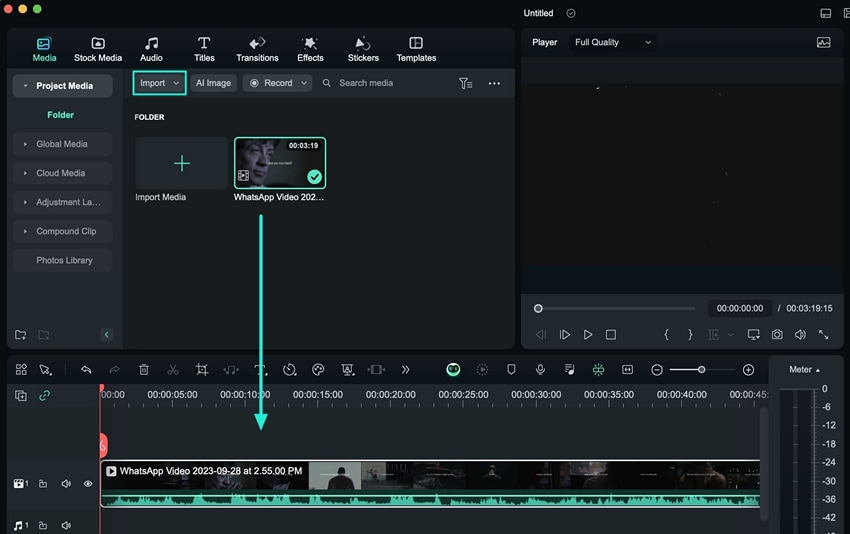
ขั้นตอนที่ 2: เปิดใช้งานการลบคลิปอัตโนมัติ
ไปที่แผงด้านซ้ายของแทร็กไทม์ไลน์ที่คุณได้เพิ่มไฟล์สื่อของคุณ ค้นหา และเลือกตัวเลือก "เปิดการลบคลิปอัตโนมัติ" ถัดจากตัวจัดการแทร็ก เมื่อเปิดใช้งานแล้ว ฟังก์ชันนี้จะกำจัดช่องว่างระหว่างคลิปวิดีโอโดยอัตโนมัติในระหว่างกระบวนการแก้ไข
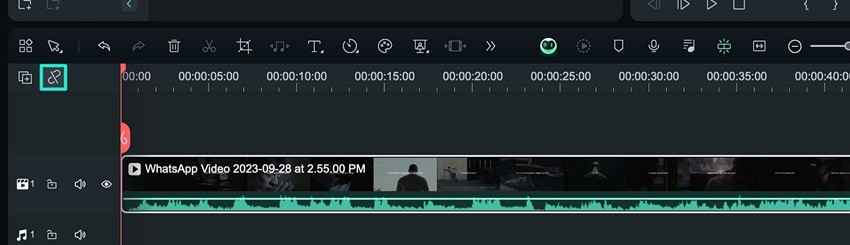
การจัดการช่องว่างด้วยตนเองระหว่าง / หลังการแก้ไข
ในกรณีที่คุณไม่สามารถเปิดใช้งานการลบคลิปอัตโนมัติก่อนที่จะเริ่มแก้ไข คุณมีตัวเลือกในการกำจัดช่องว่างเหล่านี้ด้วยตนเองโดยใช้วิธีการที่มีรายละเอียดด้านล่าง:
วิธีที่ 1 ผ่านไอคอน "X"
ด้วยความช่วยเหลือของเมาส์ นำทางไปยังช่องว่างระหว่างคลิปวิดีโอของคุณบนไทม์ไลน์ และเลือกช่องว่างเหล่านี้ จากนั้น คลิกไอคอน "X" ที่มุมขวาบนของช่องว่างเหล่านี้เพื่อลบออก
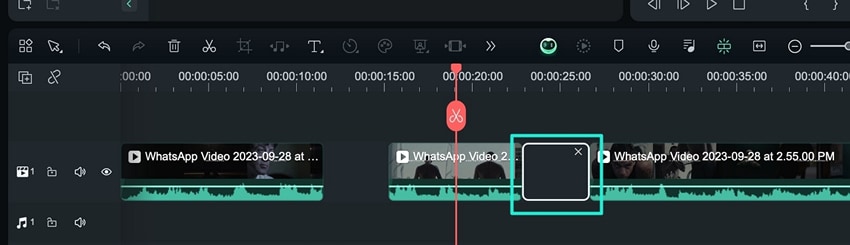
วิธีที่ 2: ผ่านฟังก์ชัน "Control + คลิก"
เทคนิคอื่นคือ การวางเคอร์เซอร์ไว้ในช่องว่างระหว่างคลิปวิดีโอ 2 คลิปในแทร็กแล้วกด "Control + คลิก" จากแป้นพิมพ์ ในเมนูตัวเลือกที่ปรากฏขึ้น ให้คลิกตัวเลือก "ลบคลิป"
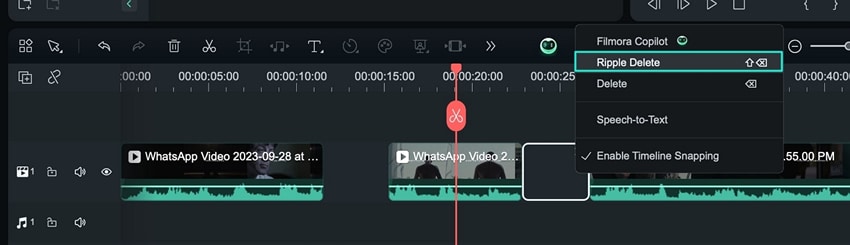
วิธีที่ 3: ผ่านทางแป้นพิมพ์ลัด
อีกวิธีหนึ่งในการลบช่องว่างระหว่างคลิปในไทม์ไลน์คือ การเลือกช่องว่างระหว่างคลิปเหล่านั้นแล้วกดแป้นพิมพ์ลัด "Shift + ลบ"